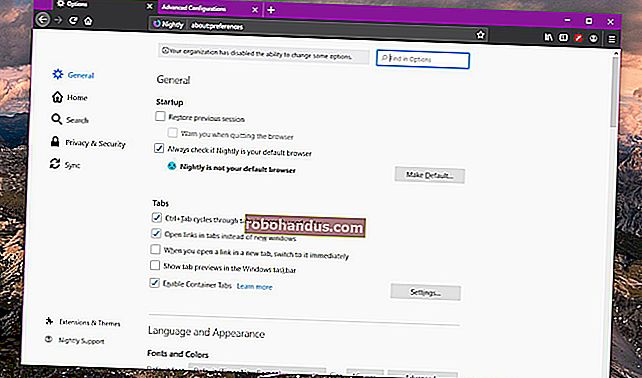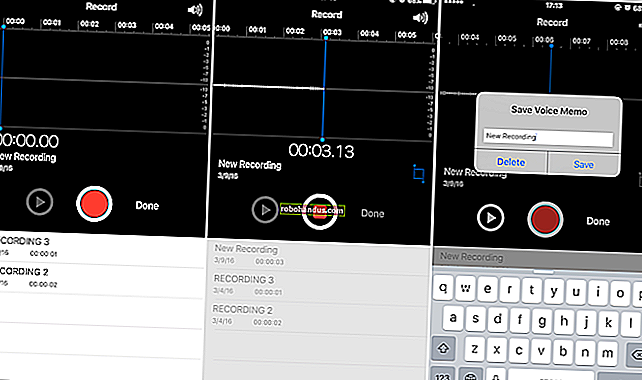วิธีเปิดหรือปิดใช้งานตัวตรวจสอบการสะกดบน Android

ดังนั้นทุกคนรู้ว่าแป้นพิมพ์ที่ต้องการบน Android มีการแก้ไขอัตโนมัติ แต่คุณรู้หรือไม่ว่า Android มีการตรวจสอบการสะกดในตัวด้วย หากคุณต้องการเพิ่มการสะกดคำของคุณเป็นสองเท่าหรืออาจจะกำจัดการแก้ไขอัตโนมัติทั้งหมดนี่คือการตั้งค่าที่คุณอาจต้องการเปิดใช้งาน
การตรวจสอบการสะกดเทียบกับการแก้ไขอัตโนมัติ
ที่เกี่ยวข้อง: แอพคีย์บอร์ดที่ดีที่สุดสำหรับ Android
สิ่งแรกที่คุณอาจสงสัยคือสิ่งที่ทำให้การตรวจตัวสะกดแตกต่างจากการแก้ไขอัตโนมัติ มันค่อนข้างง่ายจริงๆ: การแก้ไขอัตโนมัติจะแก้ไขข้อความที่น่าสงสัยโดยอัตโนมัติ (จินตนาการว่า) ให้เป็นข้อความที่อย่างน้อยก็คล้ายกับคำที่เชื่อมโยงกัน (ซึ่งบางครั้งก็น่ารำคาญ) ในทางกลับกันการตรวจสอบการสะกดจะให้รายการความเป็นไปได้ที่แนะนำ - จะไม่เปลี่ยนแปลงอะไรโดยอัตโนมัติ
สิ่งนี้ก็คือถ้าคุณใช้ทั้งสองอย่างในเวลาเดียวกันสิ่งต่างๆอาจสร้างความรำคาญโดยเฉพาะอย่างยิ่งถ้าคุณใช้คำแสลงหรือคำใช้คำที่ไม่ถูกต้องทางเทคนิคอื่น ๆ แต่คุณจะต้องเล่นกับมันและค้นหาสิ่งที่ดีที่สุดสำหรับวิธีที่คุณใช้โทรศัพท์ของคุณ
วิธีเปิดใช้งานตัวตรวจสอบการสะกดของ Android
การตั้งค่านี้ควรมีอยู่ใน Android เวอร์ชันล่าสุด แต่ทั้งนี้ขึ้นอยู่กับผู้ผลิตโทรศัพท์มือถือของคุณการตั้งค่านี้อาจอยู่ในตำแหน่งที่แตกต่างกันเล็กน้อยหรือใช้ชื่อที่แตกต่างกันเล็กน้อย ตัวอย่างเช่น Stock Android เรียกการตั้งค่านี้ว่า "Spell Checker" ในขณะที่ Android ของ Samsung เรียกว่า "Spelling Correction" แน่นอนว่าพวกเขาต้องเปลี่ยนมัน
ขั้นแรกให้ดึงหน้าต่างแจ้งเตือนลงแล้วแตะไอคอนรูปเฟือง

จากนั้นเลื่อนลงไปที่ภาษาและการป้อนข้อมูล ในอุปกรณ์ Samsung Galaxy จะอยู่ในเมนูการจัดการทั่วไป บน Android Oreo อยู่ภายใต้ระบบ



ในเมนูภาษาและการป้อนข้อมูลให้ค้นหาตัวเลือก“ ตัวตรวจสอบการสะกด” อีกครั้งสำหรับโทรศัพท์ Samsung Galaxy สิ่งนี้เรียกว่า Spelling Correction บน Android Oreo คุณจะพบอยู่ใต้แท็บขั้นสูง



ณ จุดนี้มันค่อนข้างง่าย: เลื่อนปุ่มสลับเพื่อเปิดใช้งานการตั้งค่า

เมื่อเปิดใช้งานคุณสามารถแตะคำที่สะกดผิดเพื่อรับรายการแบบเลื่อนลงของการแทนที่ที่แนะนำในช่องข้อความใดก็ได้